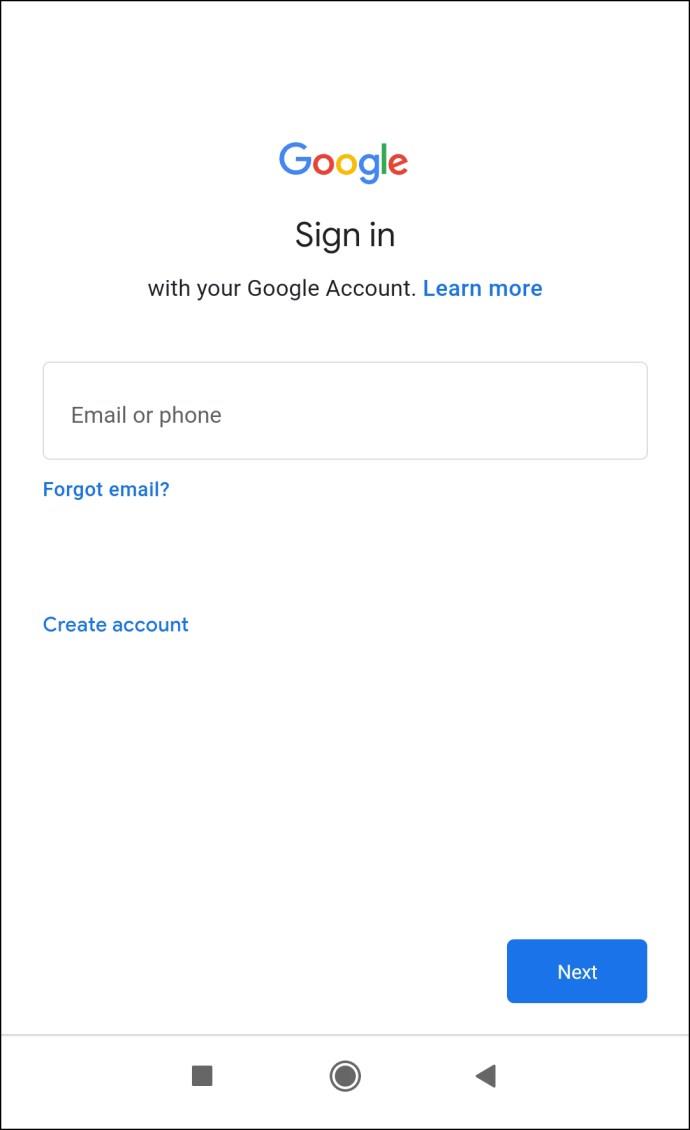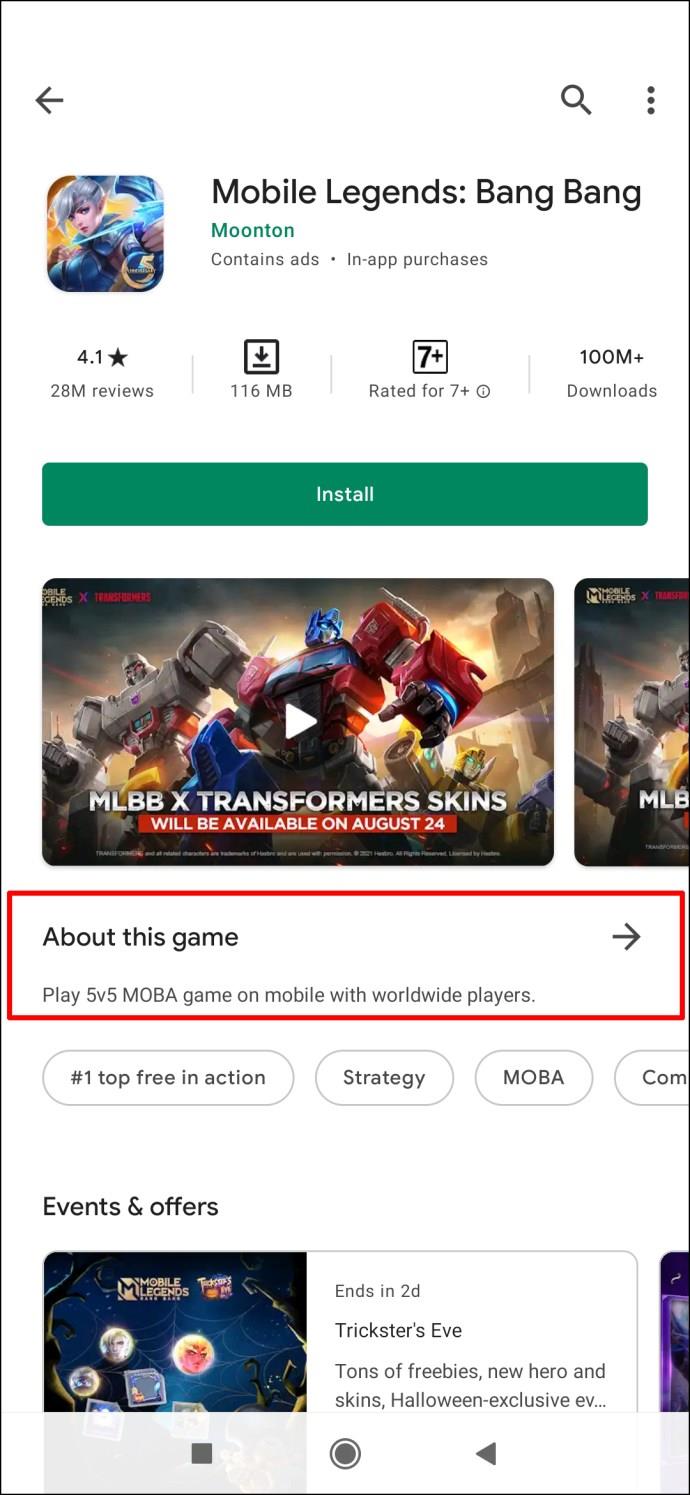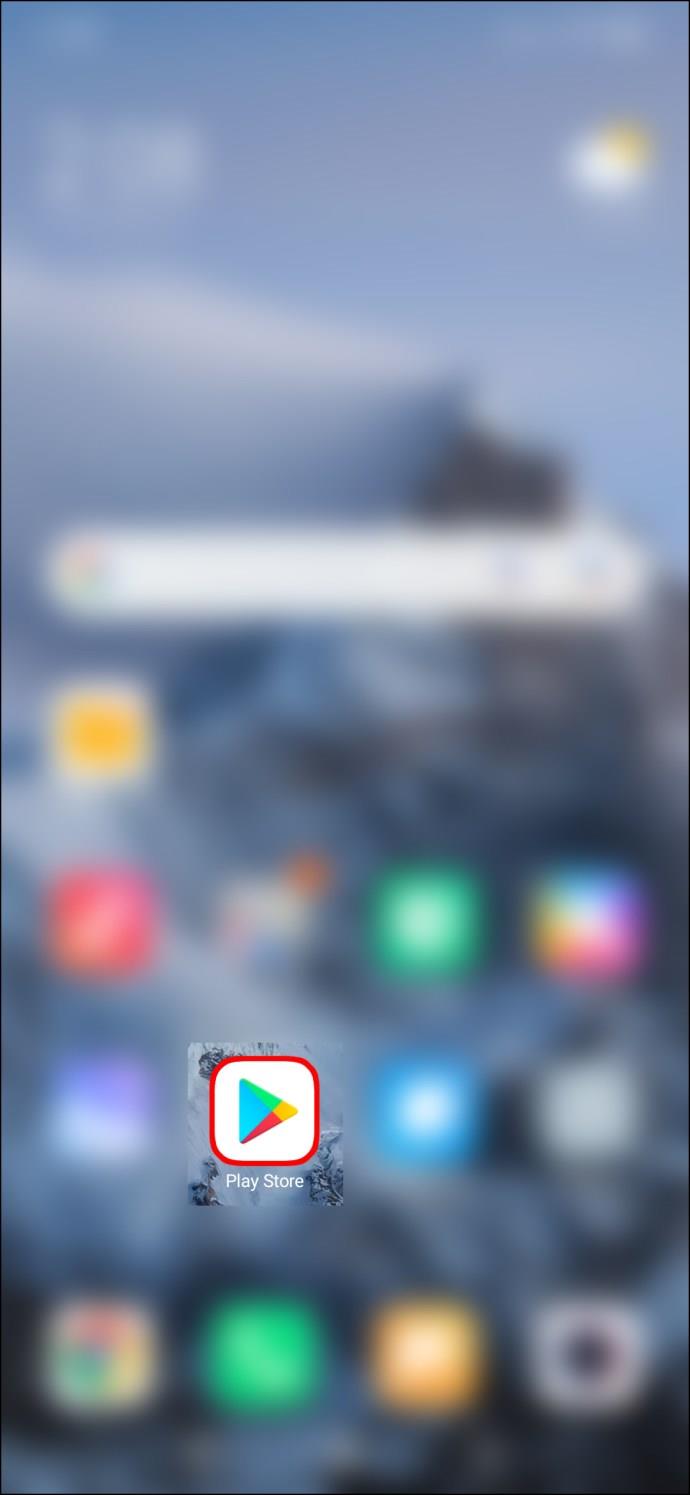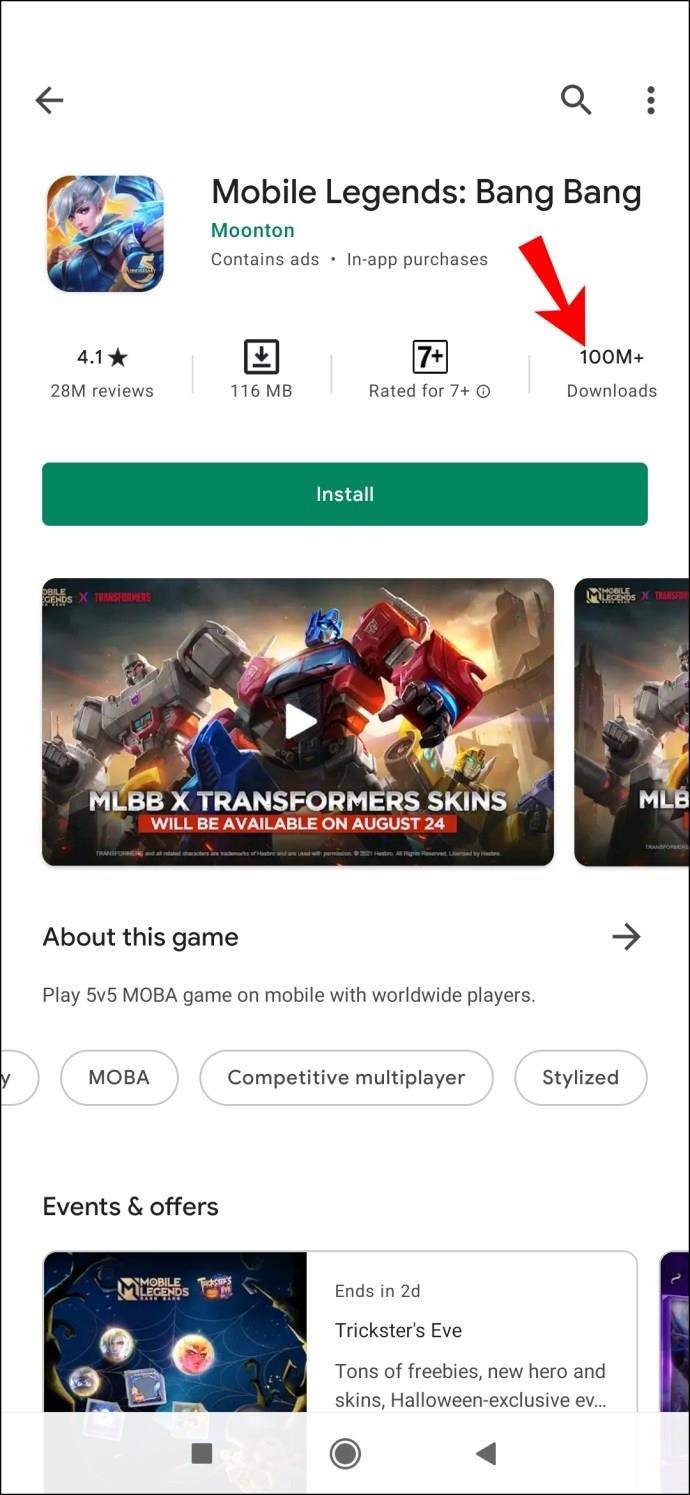Apparaatkoppelingen
Als app-ontwikkelaar is het handig om te weten hoe goed je app wordt ontvangen. Apple's Apps Analytics en Google's Developer Console presenteren het aantal downloads dat een app heeft, evenals andere handige app-gerelateerde statistieken. Als u weet hoe vaak uw app is gedownload, krijgt u een idee of u op de goede weg bent met de functionaliteit ervan.

Aan de andere kant, als app-gebruiker met meerdere app-opties om uit te kiezen, kan het helpen om te beslissen of een onbekende app het proberen waard is als je ongeveer weet hoe vaak een app is gedownload.
In dit artikel laten we u zien hoe u het snelst kunt achterhalen hoe vaak een app is gedownload via uw mobiele apparaat.
Hoe u kunt zien hoeveel downloads een iPhone-app heeft
Als maker van een Apple app kun je via App Analytics zien hoe je app presteert. Om te zien hoe vaak uw app is gedownload via uw iPhone:
- Navigeer en meld u aan bij de App Store Connect om toegang te krijgen tot App Analytics.
- Op de pagina "Overzicht" wordt uw app weergegeven.
- Zoek de kaart 'Totaal aantal downloads' om te zien hoe vaak uw app die maand is gedownload.
In de App Analytics-app kunt u ook eerste downloads, herdownloads en totale downloads meten.
Als u een iPhone-app-gebruiker bent, is er momenteel geen manier om te zien hoeveel downloads een app heeft, tenzij u een externe app gebruikt of de Sensor Tower-website bezoekt. Het is bedoeld voor ontwikkelaars, maar gebruikers kunnen het ook uitproberen.
Hoe u kunt zien hoeveel downloads een Android-app heeft
Via de Google Play Developer Console kun je als app-ontwikkelaar zien hoe goed je app het doet. Zo kunt u de installatiegegevens van uw app vanaf uw Android-apparaat bekijken:
- Ga naar de Google Play Developer Console voor Android en log in.
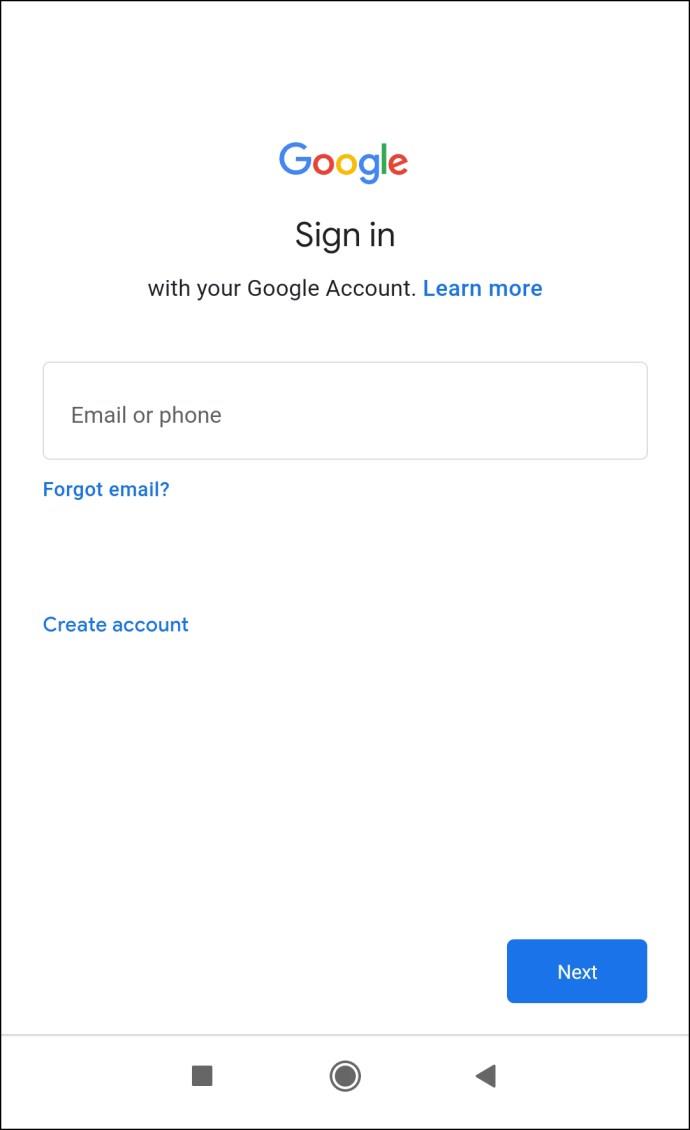
- Klik op de app waarvan je het aantal downloads wilt zien.

- Selecteer een datakaart voor meer details.
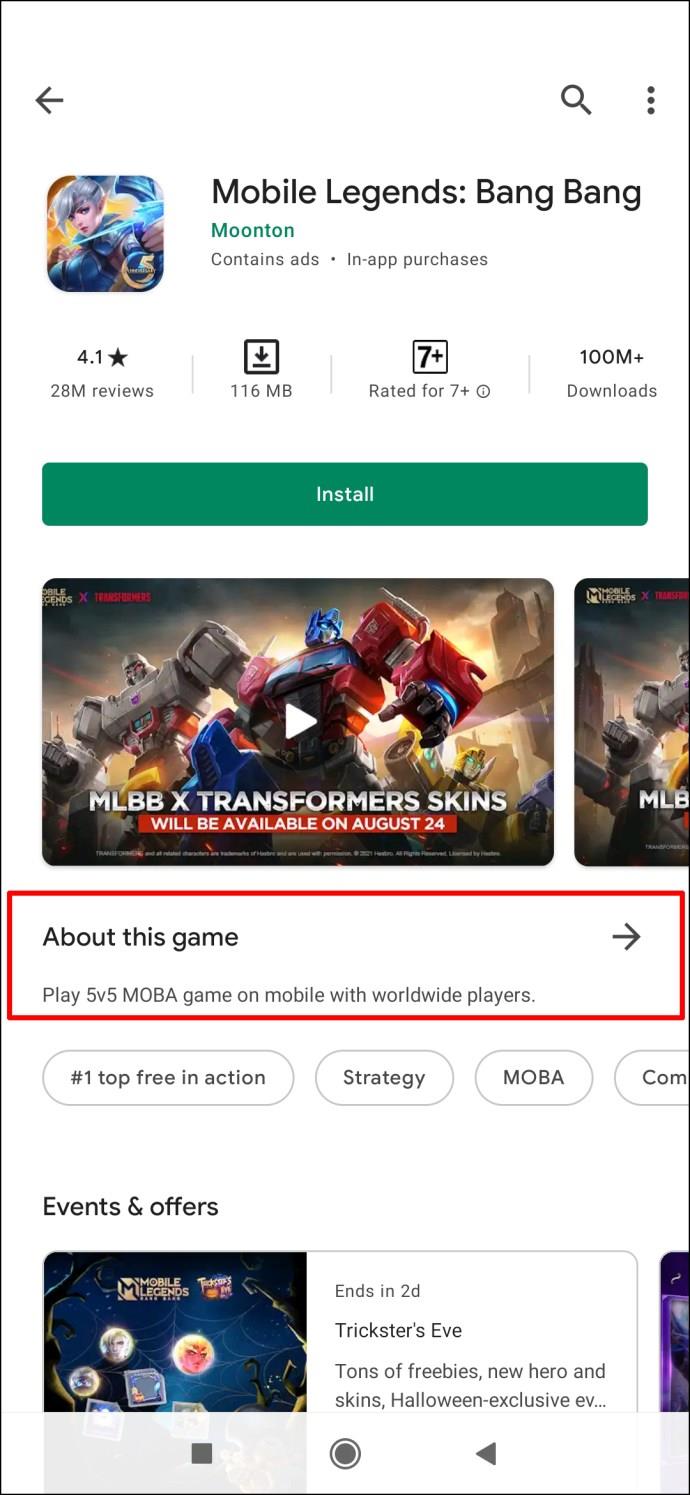
Als app-gebruiker kunt u het geschatte aantal downloads van een app zien via de Google Play Store:
- Ga naar Google Play.
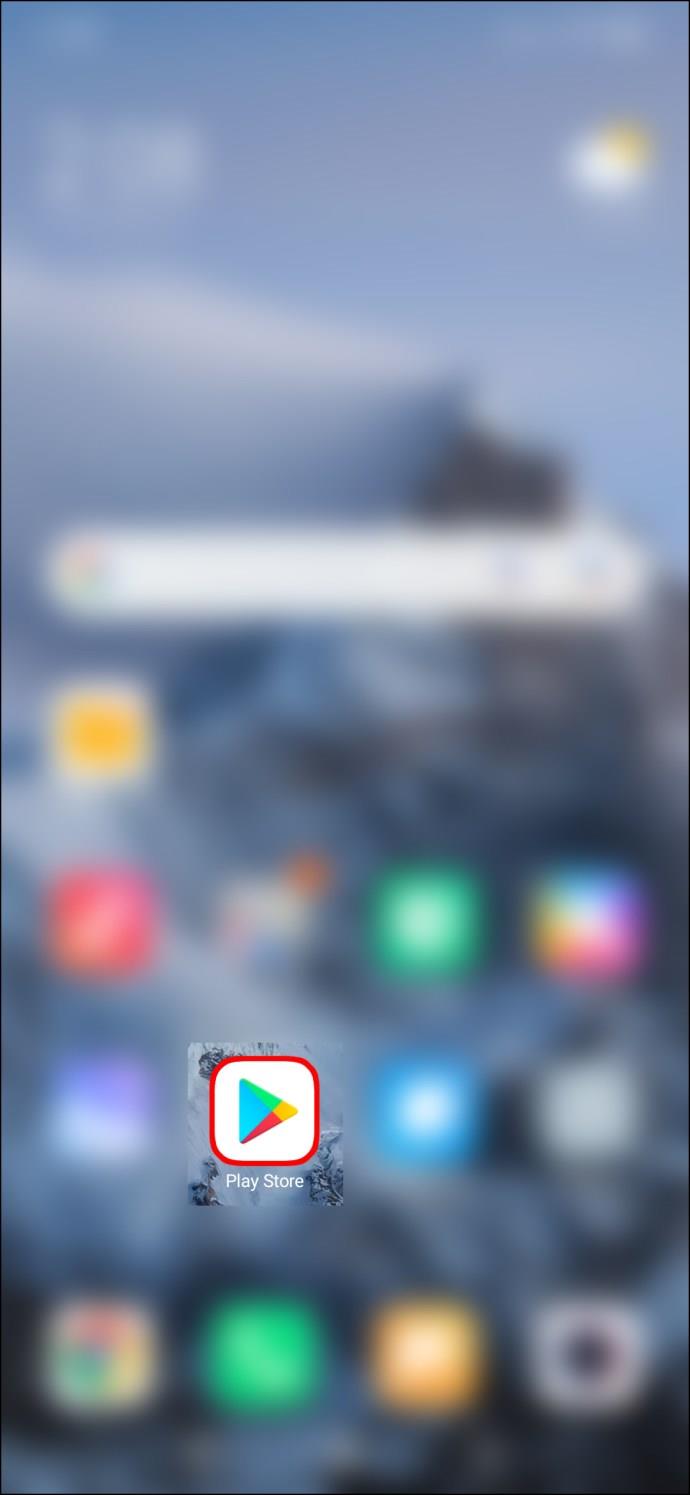
- Zoek naar de app waarin je geïnteresseerd bent.

- Tik erop om naar de downloadpagina te gaan.
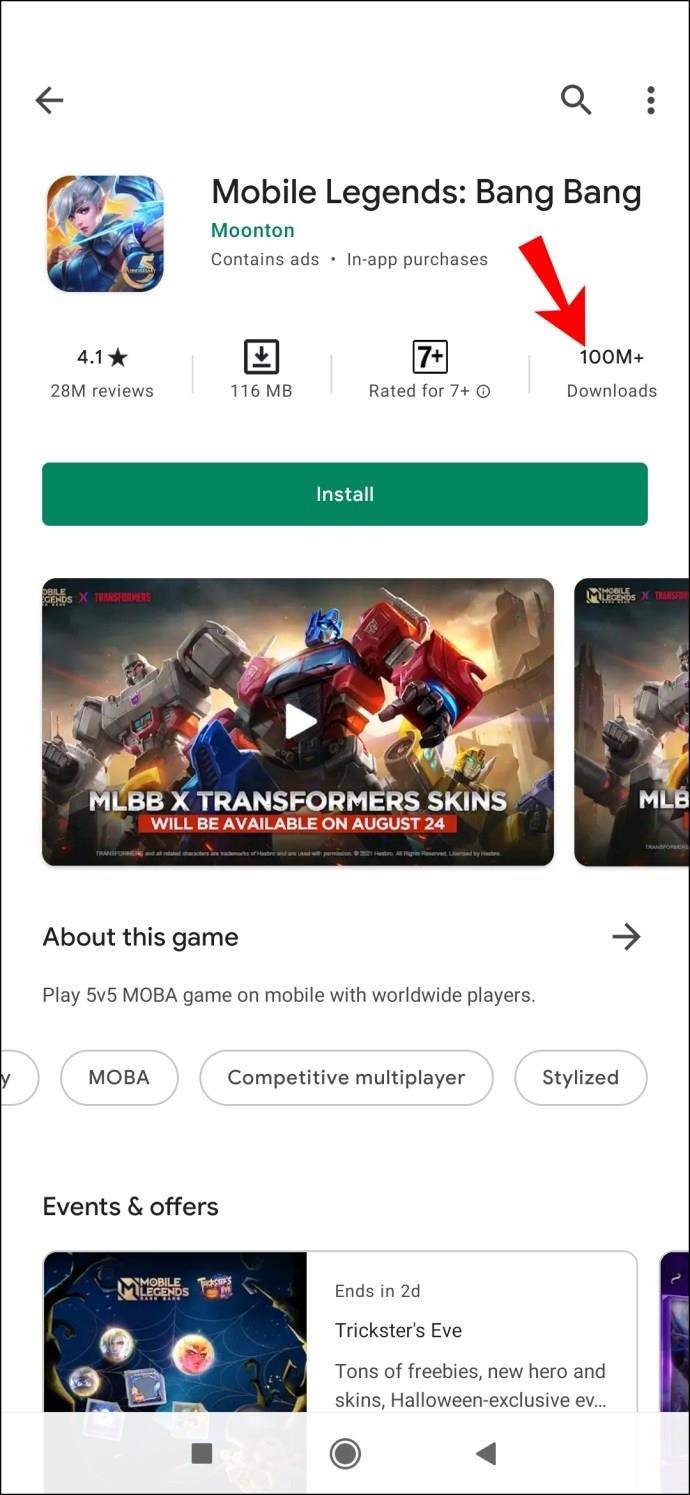
- Net boven de knop "Installeren" zal een display het geschatte aantal downloads tonen.
Hoe u kunt zien hoeveel downloads een iPad-app heeft
Als Apple app-ontwikkelaar zie je via App Analytics hoe goed je apps het doen. Om te zien hoe vaak uw app is gedownload via uw iPad:
- Navigeer en meld u aan bij de App Store Connect om toegang te krijgen tot App Analytics.
- Via de pagina “Overzicht” wordt uw app getoond.
- Zoek de kaart 'Totaal aantal downloads' voor het aantal keren dat uw app die maand is gedownload.
Bekijk hoe populair een app is op basis van het aantal downloads
Als u weet hoe vaak een app is gedownload, krijgt u een idee van de populariteit ervan.
App-ontwikkelaars kunnen via speciale consoles zien hoe goed hun apps het doen. Er is echter nog geen officiële manier voor een app-gebruiker om specifiek te zien hoe vaak een app is gedownload. Als u een Android-gebruiker bent, wordt een geschat aantal downloads gegeven via de installatiepagina in Google Play Store. Voor iOS-gebruikers zijn er apps van derden beschikbaar die deze informatie verstrekken.
Wat kun je over een app vertellen aan de hand van het aantal downloads? Laat het ons weten in de comments hieronder.